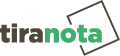Iniciar a Emissão de NF-e
Utilize o TiraNota para emissão de suas notas fiscais.
- Visão geral
- Requisitos
- Configuração do java
- Configuração de certificado
- Configuração do ambiente
Visão geral
A assinatura digital é a garantia da autenticidade do arquivo eletrônico da nota fiscal, e prova que foi sua empresa que fez o envio da NF-e para o portal.O certificado digital vai permitir que o sistema consiga “assinar eletronicamente” o arquivo da NF-e.
Aquisição de um certificado
Tipos de certificados
O Certificado Digital pode ser adquirido em cartão, token ou em um arquivo normalmente baixado da Internet no site da Entidade Certificadora.
- Tipos de certificados digitais
- Por questões de compatibilidade, recomendamos a aquisição de tokens/cartões compatíveis com a plataforma Java.

Certificado digital em Cartão (e-CNPJ ou e-NF) 
Certificado digital em arquivo 
Certificado digital em o Token Atenção
Unidades certificadoras
Ele deverá ser adquirido junto à Autoridade Certificadora credenciada pela Infra-estrutura de Chaves Públicas Brasileira – ICP-Brasil, devendo conter o CNPJ do estabelecimento ou de sua matriz.- Unidades certificadoras
Credenciamento
Além do certificado digital, você precisa fazer o credenciamento junto à Secretaria da Fazenda do seu estado.
Sugerimos que você faça este processo em conjunto com seu contabilista, pois ele é a pessoa qualificada para este tipo de operação.
Escolha a modalidade de credenciamento como “Em homologação”, significa que ainda não serão enviadas notas oficialmente, e sim em modo de teste – isso será feito em um primeiro momento até você entender como emitir NF-e pelo sistema.
- Links para acesso ao SEFAZ do seu estado
- Acre
- Alagoas
- Amazonas
- Bahia
- Ceará
- Distrito Federal
- Espírito Santo
- Goiás
- Maranhão
- Mato Grosso
- Mato Grosso do Sul
- Minas Gerais
- Pará
- Paraíba
- Paraná
- Pernambuco
- Piauí
- Rio de Janeiro
- Rio Grande do Norte
- Rio Grande do Sul
- Santa Catarina
- Rondônia
- São Paulo
- Sergipe
- Tocantins
OBS: Agora o processo de reconhecimento de usuário na Receita Estadual do Paraná é totalmente online, você precisa apenas informar nossos dados ao seu contador que este poderá efetuar a solicitação de uso de sistema diretamente no site da SEFAZ/PR.
Código do TiraNota no SEFAZ/PR: 57645
CNPJ : 01.056.417/0001-39
Após solicite ao Suporte TiraNota, que confirme no SEFAZ a solicitação de uso em nome de sua empresa, enviando seu login do TiraNota e CNPJ para o e-mail [email protected].
Solicitar ao fornecedor do sistema ([email protected]) para reconhecê-lo como usuário, no ambiente Receita/PR, no menu UPD/SISTEMA/RECONHECIMENTO DO USUÁRIO;
Imprimir o documento e assinar;
Encaminhar para o endereço da repartição fazendária constante no documento. - Acre
Configuração e instalação do java
O Bling utiliza a plataforma Java para o processo de assinatura de suas notas fiscais.
Desta forma, é necessário que a versão mais recente do java esteja instalada e configurada corretamente em seu computador.
Verificação de Instalação
Para verificar se o java está instalado na sua máquina, basta acessar "Preferências->Configurações de certificado digital".

Clique no link exibido na imagem abaixo:

Se o Java já estiver instalado, será exibida a mensagem abaixo.

Se o Java não estiver instalado em sua máquina, é possível baixá-lo acessando o site do java e selecionando a opção Concordar e Iniciar Download Gratuito

Configuração via aplicação instalada
Além da utilização de applets, o Bling permite que suas notas sejam assinadas através de uma aplicação instalada em seu computador.
Para isso, selecione a opção Aplicação no seletor Recurso de acesso ao hardware.

A sequência de etapas para a instalação da aplicação é descrita abaixo:
- Faça o download do arquivo Bling NFe.
- Instale a aplicação em seu computador.
- Reinicie seu navegador.
Atenção
Caso utilize o navegador Firefox, é necessário também realizar a instalação de um certificado auxiliar.
- Faça o download do arquivo Certificado CA.
- Selecione a opção Considerar confiável esta CA para identificar sites e clique em OK.
- Reinicie seu navegador.
Configuração do certificado
Após efetuar a instalação do java, você terá acesso a tela de configuração seu certificado digital.
As orientações para configuração de um certificado variam de acordo com o modelo adquirido.
Certificado A1
A configuração de um certificado A1 pode ser realizada sobre um certificado local armazenado em seu computador ou em nosso servidor.
- Para a opção A1 - Arquivo em sua máquina, selecione a opção Certificado armazenado na máquina do cliente.
- Clique em procurar para localizar o certificado em seu computador.
- Informe a senha do certificado digital.
- Clique em testar para verificar a sua configuração.
- Caso obtenha a mensagem de configuração correta, clique em salvar.

Certificado A1 armazenado em nosso servidor.
Esta configuração permite que você emita suas notas fiscais com o seu certificado armazenado em nosso servidor, sem a necessidade de tê-lo presente em seu computador durante a emissão de uma NFe.
- Para a opção A1 - Arquivo em nosso servidor, selecione a opção Certificado armazenado em nosso servidor.
- Clique em procurar para localizar o certificado em seu computador.
- Informe a senha do certificado digital.
- Clique em extrair para realizar a extração e configuração do seu ceritifcado em nosso servidor.
- Caso obtenha a mensagem de configuração correta, clique em salvar.


Certificado A3
A configuração de um certificado A3 pode ser realizada através da utilização tokens ou cartões digitais.
OBS: Assegure-se de que o driver do dispositivo e demais ferramentas necessárias estejam instaladas e configuradas corretamente em seu computador. Para maiores detalhes, consulte o site da autoridade certificadora fornecedora de seu dispositivo digital.
- Selecione o tipo de certificado A3 - Cartão ou A3 - Token.
- Selecione o modelo do cartão/certificado.
- Informe a senha do certificado digital.
- Clique em testar para verificar a sua configuração.
- Caso obtenha a mensagem de configuração correta, clique em salvar.

Configuração de ambientes de emissão
O bling permite a emissão de notas fiscais através do ambiente de homologação e de produção.
Para isso, acesse "Preferências > Configurações de certificado digital -> Opções de NFe".
Ambiente de homologação
Homologação é um período de "testes", onde o emitente da NFe pode testar o envio da nota fiscal eletronica, sendo que essas notas não terão valor fiscal.
Não existe nenhuma obrigatoriedade legal quanto à emissão de NFe em ambiente de homologação, porém sempre recomendamos criar algumas notas no ambiente de homologação para testar se tudo esta configurado da forma correta.
Ambiente de produção
Produção é o ambiente de envio onde as notas incluidas terão validade jurídica junto à SEFAZ e substituem as notas fiscais em papel modelo 1 ou 1A.